先月5年近く使用していたスマートフォンをついに買い替え。
今度のスマホには「おサイフケータイ」が付いています。
やっとモバイルSuicaを使えるようになりました。
早速マネーフォワードクラウド会計にも連携させました。

カード型Suicaではできなかったこと
今まで電車の利用には、カード型Suicaを使っていました。
勤務時代には定期券として使用。
これをそのまま利用していました。
駅の改札口を見てもほとんどの方はICカードを利用しています。
最寄り路線が東武鉄道なので、PASMOの利用者も多いようです。
ICカード型のSuicaでも大きな不便はありません。
普通に改札を通れます。
また、オートチャージ機能も付けていたので券売機でのチャージも不要。
ただ、利用履歴が会計ソフトに自動では取り込めないため、その都度交通費を調べて会計ソフトに入力するのが少し手間です。
マネーフォワードの場合、乗換案内のような経路検索が出てくるので多少は楽とはいえ、自動で取り込めればぐっと楽になります。
電車賃の支払いは領収書が出ないため、入力忘れが起こりやすくなります。
もちろん券売機や、ICカードリーダーを使って利用履歴を確認する方法もあります。
それよりもSuicaデータをそのまま会計ソフトに取り込んだ方が楽ですし、漏れもありません。
マネーフォワードでの連携
マネーフォワードでの連携は、預金口座、通販と同様に行えます。
「データ連携」から「新規登録」と進みます。
続いて「電子マネー・プリペイド」のカテゴリーから「モバイルSuica」を探します。
下の画面では見切れてしまっていますが、私の画面では右下下部にボタンがあります。
あるいは、左上の検索ボックスから「モバイルSuica」あるいは「Suica」と検索することもできます。
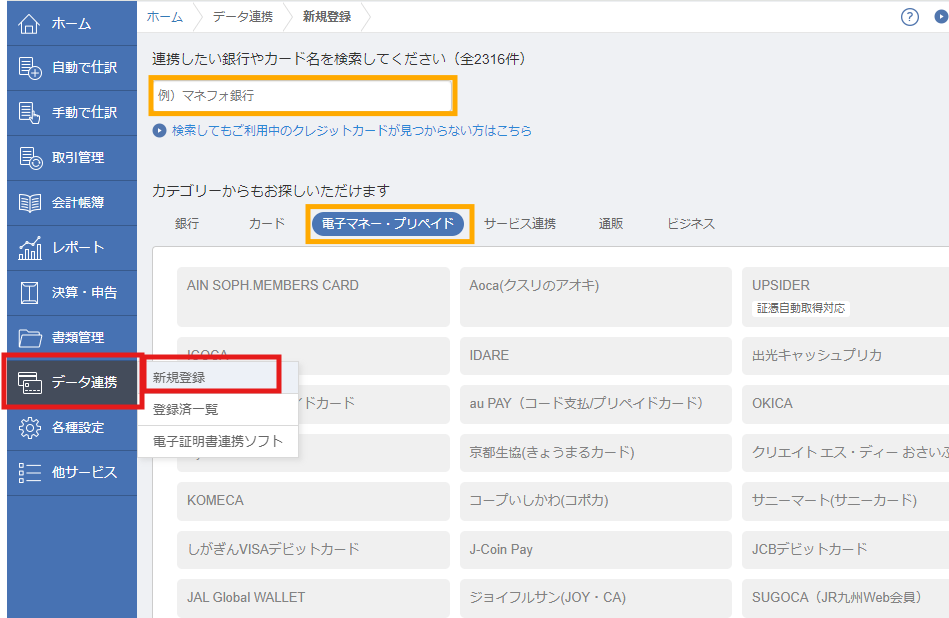
次の画面でモバイルSuicaに登録したメールアドレスとパスワードを入力します。
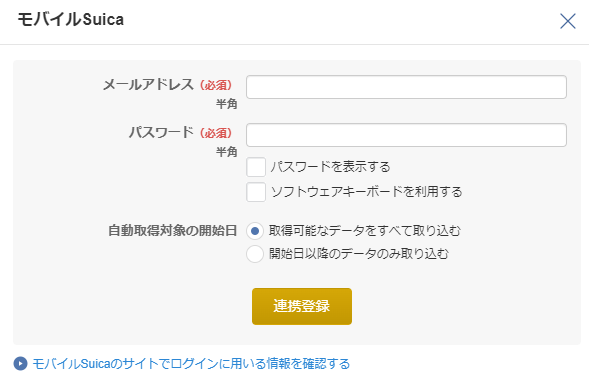
これで完了です。
モバイルSuicaデータの取り込み方
マネーフォワードのホーム画面に戻ると「モバイルSuica」が表示されています。
他の銀行データや通販の取り込みと同様に、「未仕訳」の赤いボタンをクリックします。
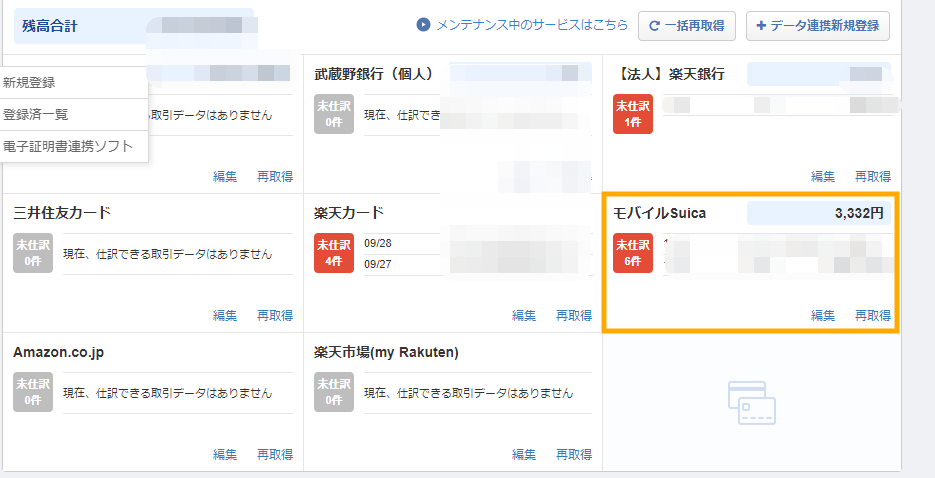
電車賃、バス代(この日はバスにも乗りました)なので勘定科目はすべて旅費交通費になります。
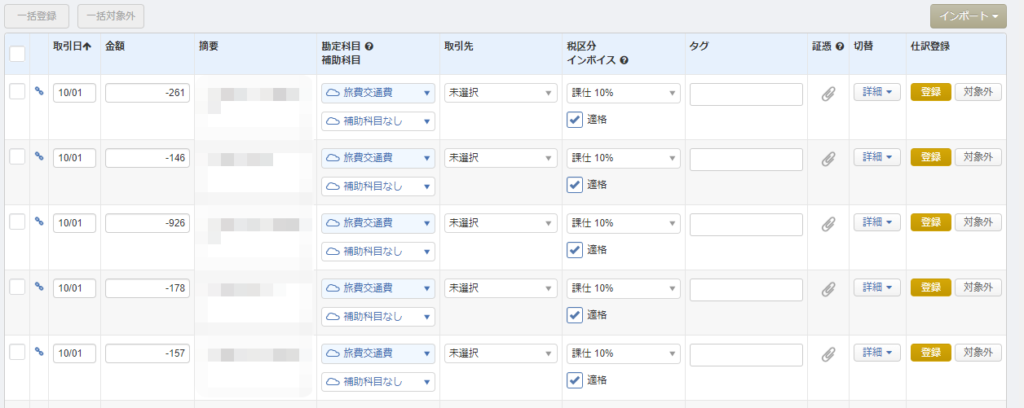
プライベートな交通費が混じっていなければ、「登録」または「一括登録」で仕訳データが完成します。
交通系IC利用時の注意点
このようにモバイルSuica(PASMOも同様です)が連携できると会計処理はさらに簡単になります。
ただし、交通系ICカード利用時には注意点もあります。
チャージしただけでは経費にならない
モバイルSuicaにチャージしただけで経費にすることはできません。
モバイルSuicaはいわばもう一つの財布。
財布のお金を別の財布に移しただけでは経費にならないのと同じです。
電車やバスを利用した時点で経費となります。
物販利用はしない
モバイルSuicaは、自販機や駅の売店で商品を購入することもできます。
これはこれで便利ではありますが、旅費精算が面倒になります。
モバイルSuicaで商品を購入した場合、消耗品費、福利厚生費などの勘定科目を選択する必要があります。
さらに、飲食料品の消費税は、軽減税率の8パーセントが適用されるため、この点も考慮しなくてはなりません。
事務処理負担の軽減を図る目的とはズレてしまいます。
物販を利用する場合には、クレジットカードなど他の支払手段にした方が便利です。
本日のまとめ
スマホの買い替えでやっとモバイルSuicaが使えるようになりました。
初めて改札を通るときは、本当に「ピッ」となるのか心配で、空いている通路を選んでしまいました。
無事通過できたときは、ちょっと嬉しかったです。


